Cet article traite de la correction d’une erreur de code 3 sur Spotify.
RECOMMANDÉ: Cliquez ici pour corriger les erreurs Windows et optimiser les performances du système
Comprendre l’erreur Code 3 de Spotify
L’erreur Code 3 de Spotify est généralement causée par un problème de connexion. Si vous rencontrez cette erreur, commencez par vérifier votre nom d’utilisateur et votre mot de passe. Assurez-vous que votre compte est actif et que vous avez entré les bonnes informations de connexion. Si vous ne parvenez toujours pas à vous connecter, vous pouvez essayer de réinitialiser votre mot de passe en suivant les étapes détaillées sur le site de Spotify. Si vous utilisez un VPN, désactivez-le ou configurez les paramètres de proxy pour autoriser Spotify. Si vous utilisez un pare-feu, autorisez Spotify à accéder à Internet. Si vous avez encore des problèmes, vous pouvez poser votre question sur la communauté Spotify ou contacter le service client pour obtenir de l’aide.
Réinitialiser votre mot de passe Spotify
Si vous rencontrez l’erreur de code 3 de Spotify lors de la connexion, la solution peut être de réinitialiser votre mot de passe. Pour ce faire, suivez ces étapes:
STEP 1: Allez sur le site web de Spotify ou ouvrez l’application Spotify.
STEP 2: Cliquez sur Mot de passe oublié? sur la page de connexion.
STEP 3: Entrez votre nom d’utilisateur ou votre adresse e-mail associée à votre compte Spotify.
STEP 4: Suivez les instructions pour réinitialiser votre mot de passe.
Assurez-vous de respecter les exigences de mot de passe telles que la longueur, les caractères spéciaux, etc.
Si vous avez encore des problèmes de connexion, n’hésitez pas à contacter la communauté Spotify ou à utiliser l’assistant d’aide en ligne pour trouver des réponses à vos questions.
Utiliser le nom d’utilisateur pour vous connecter
Pour vous connecter à Spotify, utilisez votre nom d’utilisateur. Si vous rencontrez l’erreur de code 3, essayez de vous connecter sur le site Web de Spotify. Assurez-vous que votre nom d’utilisateur et votre mot de passe sont corrects. Si vous avez oublié votre mot de passe, suivez les instructions du Help Wizard pour le réinitialiser. Si vous avez encore des problèmes, posez votre question dans la communauté Spotify ou contactez l’assistance Spotify pour obtenir des réponses. Assurez-vous également que les paramètres de votre navigateur et de votre pare-feu autorisent Spotify à fonctionner correctement.
Désinstaller votre outil VPN
Si vous rencontrez l’erreur de code 3 sur Spotify, cela peut être dû à un outil VPN installé sur votre ordinateur. Pour corriger cette erreur, vous devrez désinstaller votre outil VPN. Voici comment procéder :
1. Ouvrez le Panneau de configuration de votre ordinateur.
2. Cliquez sur Programmes puis Désinstaller un programme.
3. Recherchez votre outil VPN dans la liste des programmes installés.
4. Cliquez dessus avec le bouton droit de la souris, puis sélectionnez Désinstaller.
5. Suivez les instructions à l’écran pour désinstaller complètement l’outil VPN.
Une fois l’outil VPN désinstallé, essayez de vous connecter à Spotify à nouveau. Si vous avez toujours des problèmes, consultez le forum de la communauté Spotify ou utilisez l’aide du centre d’assistance pour obtenir des réponses à vos questions.
Éviter l’erreur Code 3 de Spotify en se connectant où le compte a été créé
Pour éviter l’erreur Code 3 de Spotify lors de la connexion à votre compte, assurez-vous de vous connecter à l’endroit où vous avez créé votre compte. Si vous rencontrez toujours des problèmes, essayez de réinitialiser votre mot de passe. Évitez d’utiliser des outils VPN ou des paramètres de proxy qui pourraient bloquer l’accès de Spotify. Si vous utilisez un pare-feu, assurez-vous que Spotify est autorisé à accéder à Internet. Si vous utilisez la version Web de Spotify, assurez-vous que votre navigateur est compatible et que vous avez bien reçu l’e-mail de confirmation de votre compte. Si vous avez besoin d’aide supplémentaire, consultez la communauté Spotify ou utilisez l’assistant d’aide en ligne.
Nous recommandons d'utiliser cet outil pour divers problèmes de PC.
Cet outil corrige les erreurs informatiques courantes, vous protège contre la perte de fichiers, les logiciels malveillants, les pannes matérielles et optimise votre PC pour une performance maximale. Corrigez rapidement les problèmes PC et évitez que d'autres problèmes se produisent avec ce logiciel :
- Télécharger cet outil de réparation pour PC .
- Cliquez sur Démarrer l'analyse pour trouver les problèmes Windows qui pourraient causer des problèmes PC.
- Cliquez sur Réparer tout pour résoudre tous les problèmes (nécessite une mise à jour).
Utiliser l’Assistant d’Aide
Utilisez l’Assistant d’Aide pour corriger l’erreur de code 3 sur Spotify. Si vous rencontrez un problème de connexion et que vous voyez un message d’erreur avec le code 3, suivez ces étapes pour résoudre le problème :
1. Vérifiez que vous êtes connecté au bon compte en utilisant votre nom d’utilisateur et votre mot de passe.
2. Si vous avez oublié votre mot de passe, cliquez sur Mot de passe oublié pour recevoir un e-mail de confirmation.
3. Assurez-vous que votre navigateur et votre application Spotify sont à jour.
4. Si vous utilisez un VPN ou un pare-feu, désactivez-le pour voir si cela résout le problème.
Si ces étapes ne fonctionnent pas, visitez la communauté Spotify pour trouver des solutions alternatives ou contacter l’assistance pour obtenir de l’aide.
Étape 1: Réinitialiser le mot de passe
Si vous rencontrez l’erreur de code 3 sur Spotify, la première étape consiste à réinitialiser votre mot de passe. Pour cela, suivez ces étapes :
1. Rendez-vous sur le site web de Spotify et cliquez sur Se connecter.
2. Cliquez sur Mot de passe oublié ?.
3. Entrez votre adresse e-mail ou votre nom d’utilisateur, puis cliquez sur Envoyer.
4. Ouvrez l’e-mail de confirmation envoyé par Spotify et cliquez sur le lien fourni.
5. Suivez les instructions pour créer un nouveau mot de passe sécurisé.
6. Essayez de vous connecter à nouveau à l’application Spotify avec votre nouveau mot de passe.
Si vous avez besoin d’aide supplémentaire, consultez la communauté Spotify ou le centre d’aide pour trouver des réponses à vos questions.
Étape 2: Utiliser le nom d’utilisateur pour vous connecter
Utilisez votre nom d’utilisateur pour vous connecter à Spotify et corriger l’erreur de code 3. Si vous ne vous souvenez pas de votre nom d’utilisateur, vous pouvez le trouver en accédant à votre compte Spotify depuis votre navigateur Web. Entrez votre nom d’utilisateur et votre mot de passe pour vous connecter à votre compte. Si vous rencontrez toujours des problèmes de connexion, essayez de réinitialiser votre mot de passe en cliquant sur Mot de passe oublié et suivez les instructions à l’écran. Si vous avez besoin d’aide supplémentaire, consultez la communauté Spotify ou le centre d’aide en ligne pour trouver des réponses à vos questions sur l’erreur de code 3.
Étape 3: Se connecter là où le compte a été créé
Pour corriger l’erreur de code 3 sur Spotify, vous devez vous connecter à votre compte où il a été créé. Si vous ne vous souvenez pas de votre nom d’utilisateur ou de votre mot de passe, utilisez le Set Password ou le Help Wizard pour résoudre le problème. Si vous rencontrez un problème de connexion, assurez-vous que votre nom d’utilisateur et votre mot de passe sont corrects. Si vous utilisez un VPN ou un proxy, désactivez-le et réessayez de vous connecter. Si vous utilisez un pare-feu, assurez-vous que Spotify est autorisé. Si vous ne parvenez toujours pas à vous connecter, contactez la communauté Spotify pour obtenir de l’aide.
Résoudre définitivement le problème de l’erreur Code 3 de Spotify
- Vérifier la connexion Internet et redémarrer le modem ou le routeur si nécessaire.
- Mettre à jour Spotify à la dernière version disponible.
- Désactiver temporairement l’antivirus ou le pare-feu et réessayer de lancer Spotify.
- Désinstaller complètement Spotify et le réinstaller.
- Supprimer tous les fichiers inutiles et temporaires de l’ordinateur.
- Exécuter une analyse complète de l’ordinateur avec l’antivirus et le nettoyeur de registre.
- Réinitialiser les paramètres de proxy de l’ordinateur en cas de problème de connexion.
- Vérifier l’état du disque dur et le réparer si nécessaire.
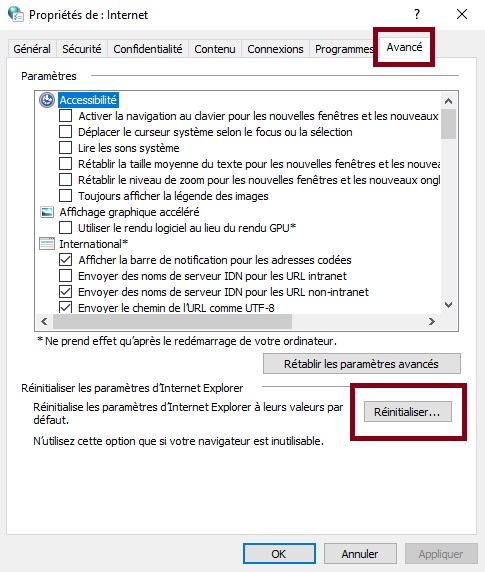
- Contacter le support de Spotify pour obtenir de l’aide supplémentaire si aucune des étapes précédentes ne fonctionne.
Fonctionnalités clés de ViWizard Spotify Music Converter
| Fonctionnalités clés | ViWizard Spotify Music Converter |
|---|---|
| Conversion rapide | Oui |
| Qualité audio sans perte | Oui |
| Conversion en lots | Oui |
| Suppression des DRM | Oui |
| Compatibilité avec différents formats de sortie | Oui |
Dans l’article intitulé Correction de l’erreur de code 3 Spotify, il est important de noter que ViWizard Spotify Music Converter est un outil très utile pour résoudre ce problème. En utilisant ce convertisseur, vous pouvez facilement convertir vos chansons Spotify en différents formats, supprimer les DRM et obtenir une qualité audio sans perte. De plus, la conversion en lots vous permet de gagner du temps en convertissant plusieurs chansons à la fois.
RECOMMANDÉ: Cliquez ici pour dépanner les erreurs Windows et optimiser les performances du système

